Zalo là một mạng xã hội lớn được nhiều người Việt Nam sử dụng. Ngoài việc nhắn tin, nghe gọi miễn phí Zalo còn cho phép người dùng gửi hình ành từ điện thoại qua máy tính một cách dễ dàng. Nếu chưa biết cách gửi hình ảnh từ điện thoại qua máy tính bằng Zalo bạn có thể tham khảo hướng dẫn thông qua bài viết dưới đây.
- Cách chia sẻ file trên Zalo từ máy tính sang điện thoại
- Cách gửi ảnh động GIF trên Zalo
- Cách tắt thông báo tin nhắn Zalo của một người bất kỳ
- Cách đăng nhập Zalo trên iPhone
- Cách tắt đồng bộ tin nhắn, cuộc gọi với Zalo trên Android, iPhone
Ưu điểm của phương thức gửi hình ảnh từ điện thoại qua máy tính bằng Zalo đó chính là độ phân giải, độ sắc nét của hình ảnh gần như được giữ nguyên, không có hiện tượng bị mờ hoặc bị bị vỡ nét, một nhược điểm mà đa số ứng dụng chuyển đổi file giữa các thiết bị với nhau hiện nay đang gặp phải.

Cách chuyển file từ điện thoại sang máy tính bằng Zalo
Cách gửi hình ảnh từ điện thoại qua máy tính bằng Zalo
*Lưu ý: Trước khi thực hiện các bước gửi hình ảnh từ điện thoại qua máy tính bằng Zalo bạn cần đảm bảo rằng mình đã có tài khoản Zalo. Tuy nhiên nếu chưa có tài khoản bạn có thể đăng ký Zalo miễn phí tại đây.
- Xem thêm: Cách lập nick zalo trên điện thoại
Bạn nên cập nhật Zalo phiên bản mới nhất để có thể thực hiện được giống với những hướng dẫn sau đây.
=> Link tải cho Zalo Android
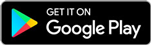
=> Link tải Zalo cho iOS
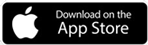
Bước 1: Tại giao diện chính của ứng dụng chat, nhắn tin miễn phí Zalo, bạn chọn vào chức năng Tìm kiếm --> Nhập vào đó với nội dung: Truyền file --> Chọn vào chức năng Truyền File với tên và biểu tượng như hình minh họa sau đây.
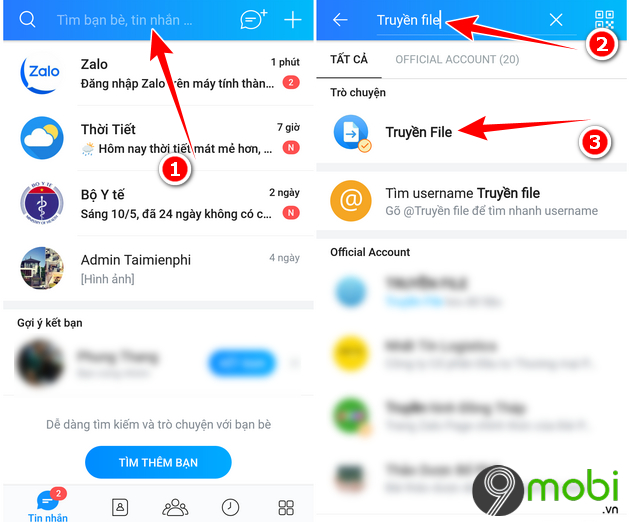
Bước 2: Lựa chọn vào chức năng Đa phương tiện --> Tiến hành lựa chọn hình ảnh cần gửi từ điện thoại qua máy tính bằng Zalo --> Chọn vào biểu tượng mũi tên màu xanh.
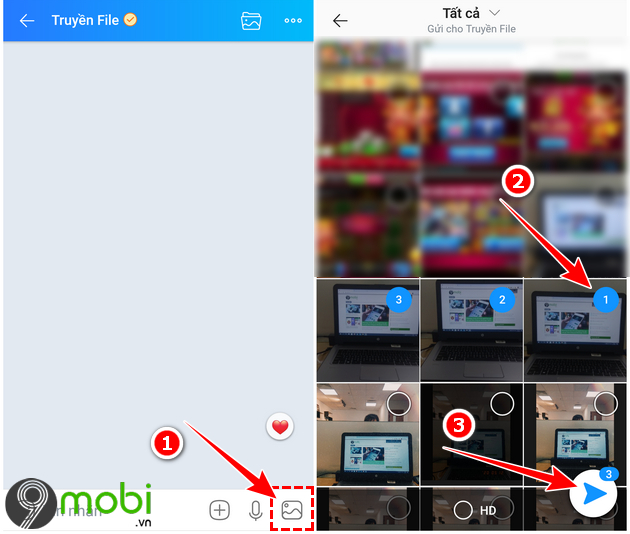
Sau khi gửi ảnh thành công, trên ứng dụng Zalo của bạn lúc này sẽ xuất hiện chữ: Đã gửi.
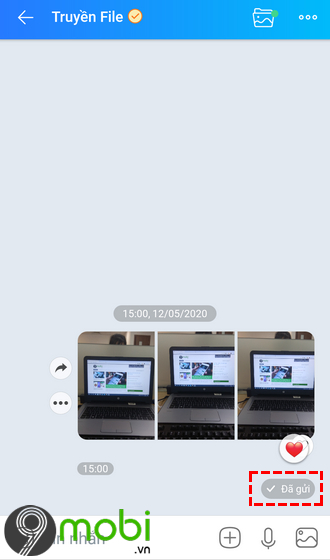
Bước 3: Mở máy tính và truy cập vào ứng dụng Zalo PC . Tải và cài đặt Zalo PC mới nhất theo liên kết sau nếu như bạn chưa cài đặt trên máy tính hoặc đang dùng phiên bản cũ.
=> Link tải Zalo cho Máy Tính
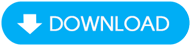
Bước 4: Tiến hành đăng nhập tài khoản.
Lưu ý: Tài khoản đăng nhập trên Zalo PC phải trùng với tài khoản đăng nhập Zalo trên điện thoại mà bạn vừa gửi hình ảnh trước đó.
Bước 5: Tại giao diện chính của ứng dụng Zalo PC, bạn chọn đến tin nhắn, cuộc trò chuyện có chữ: Truyền File. Tại đây sẽ xuất hiện tất cả những hình ảnh mà bạn vừa gửi từ Zalo điện thoại trước đó.
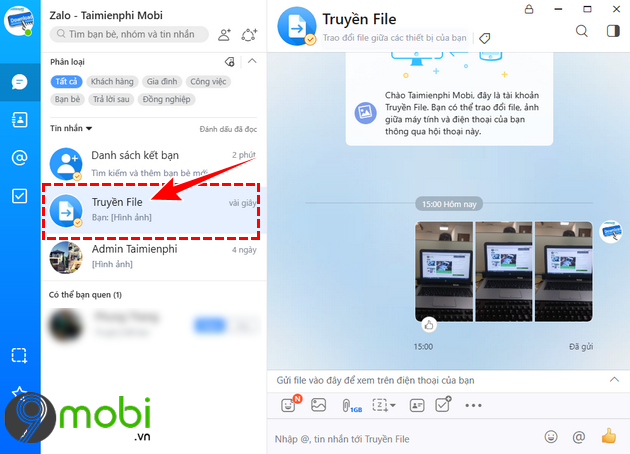
Có 2 cách để bạn có thể tải những hình ảnh này về máy tính:
+ Tải toàn bộ hình ảnh: Nhấn vào biểu tượng 3 dấu chấm --> Chọn Lưu x ảnh về máy (X tương ứng với số lượng ảnh mà bạn đã gửi lúc trước trên điện thoại)

+ Tải riêng lẻ hình ảnh: Để tải hình ảnh bất kỳ, bạn nhấn vào hình ảnh mong muốn --> Chọn vào biểu tượng mũi tên quay xuống.
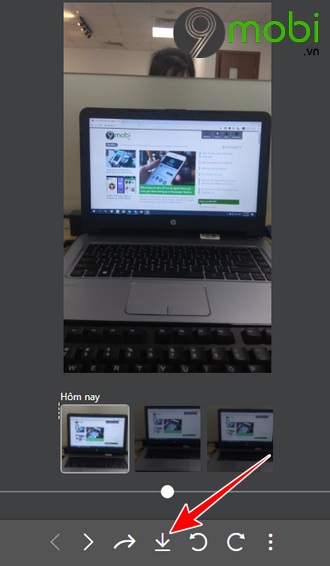
Thủ thuật để gửi hình ảnh từ điện thoại qua máy tính bằng Zalo vô cùng đơn giản và thuận tiện phải không nào. Ưu điểm của cách làm này đó là hình ảnh sau khi được gửi vẫn có độ sắc nét cực kỳ cao. Chúc các bạn thực hiện thành công.
https://9mobi.vn/cach-gui-hinh-anh-tu-dien-thoai-qua-may-tinh-bang-zalo-26790n.aspx
Ngoài ra, nếu có nhu cầu muốn gửi hình ảnh, tệp tin từ máy tính sang điện thoại với ứng dụng này, bạn có thể tham khảo cách chia sẻ file trên Zalo từ máy tính sang điện thoại tại đây và làm theo hướng dẫn nhé.
- Xem thêm: Cách chia sẻ file trên Zalo từ máy tính sang điện thoại